保健室来室記録
保健室来室記録の詳細
来室記録タグメニューの詳細画面
※このソフトは、使用されるPCにOffice Access2010~2019がインストール されていることが必須です。
「来室記録」タグのそれぞれのメニューの詳細な画面を紹介します。
「保健室来室記録」
メニューの「保健室来室記録」をクリックすると次の画面が表示されます。保健室に来室した生徒の状況を
記録する画面です。
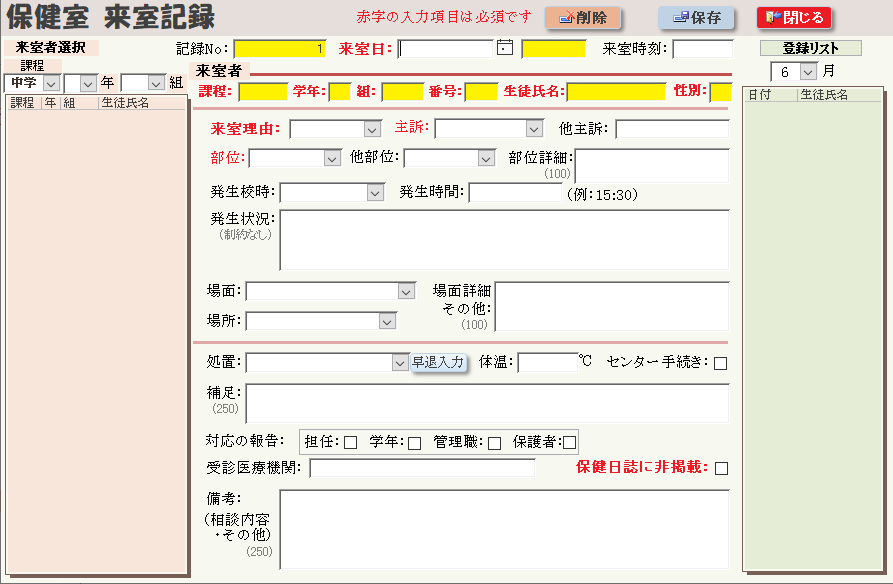
以下のように入力していきます。背景が黄色の項目は入力しません。
①来室日を入力します。来室日の横にあるカレンダーマークをクリックするとカレンダーが表示されます。
そのカレンダーの日付または「今日」ボタンをクリックすると日付が入力されます。

②生徒名を入力します。画面左にある「来室者選択」の「課程」「学年」「組」を入力すれば下に生徒名簿が
表示されます。
その名簿から来室生徒名をクリックすると「来室者」の項目「課程」「学年・組」「生徒氏名」「性別」が
表示されます。

③その他の入力項目は、項目の右にある「▼」マークをクリックして入力項目を選択して入力します。
④生徒の来室状況を「保健日誌」に掲載したくない場合は、画面右下にある「保健日誌に掲載」に
チェック(クリック)を入れれば、生徒の来室状況が「保健日誌」には転載されません。チェックがない場合は、
生徒の来室状況が「保健日誌」に転載されます。
⑤必要な個所を入力し終えたら、下の「保存」ボタンをクリックして登録完了です。
⑥「保健室来室記録」メニューをクリックした時の初期画面は、最新の登録画面が表示されますので、
過去の状況を見たい場合は、画面右側の「登録リスト」の「月」を選択し「Enter」キーを押せば登録
してある日付と生徒名が表示されます。
表示したい日付・生徒名をクリックするとその日付・生徒名のデータが表示されます。また、この状態で
訂正も可能です。
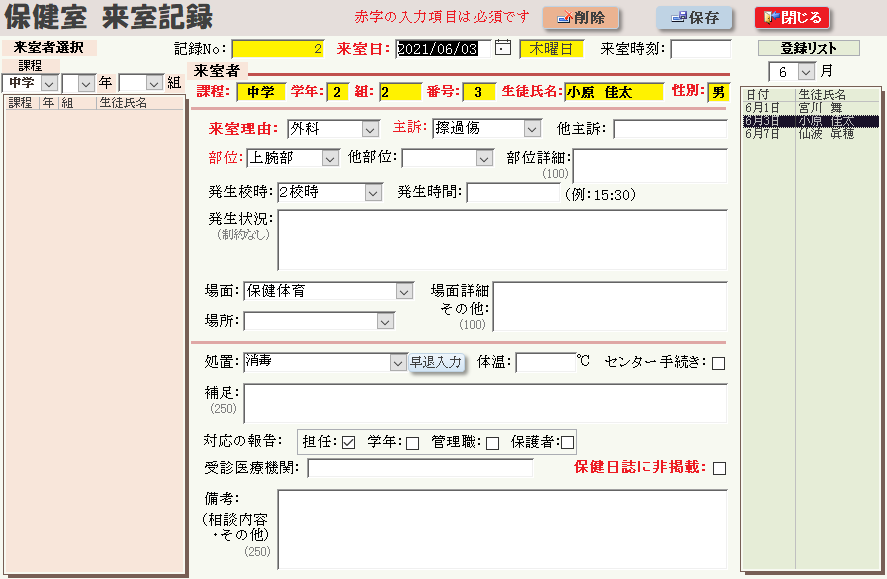
「来室月毎一覧」
メニューの「来室月毎一覧」をクリックすると保健室来室生徒数のデータを月毎に集計した画面が表示されます。
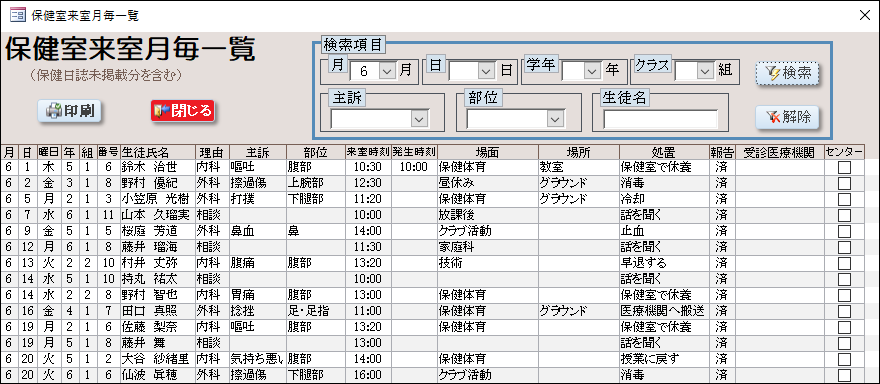
①「検索項目」の「月」は、自動的に今日の月を表示します。したがって、過去の月のデータを見たい場合は、
「検索項目」の「月」を選択してください。
「保健室来室(外科)一覧」
メニューの「保健室来室(外科)一覧」をクリックすると次の「保健室来室記録」のデータを「来室理由(外科)」
で集計した画面が表示されます。
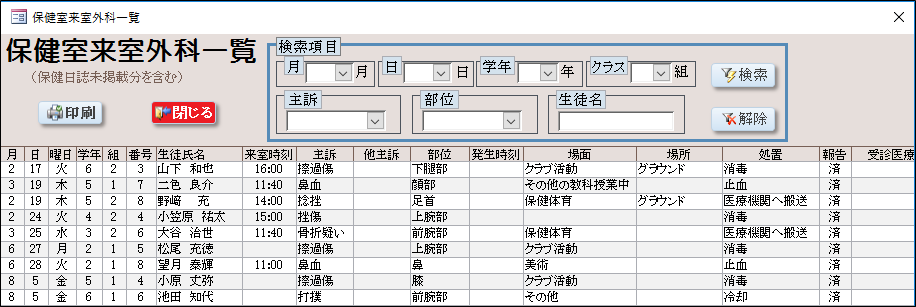
①生徒数が多数の場合は、画面上部の検索項目「月毎検索」「日検索」「学年検索」「クラス検索」「主訴検索」
「部位検索」「生徒名検索」の項目を選択入力し、「検索」ボタンをクリックすると検索項目の通りに表示されます。
②なお、7つの検索項目の内、どれを選択しても構いません。複数の検索項目でも検索表示します。
③「印刷」ボタンをクリックすると印刷ができます。
④検索後、「解除」ボタンをクリックすると最初の全員表示に戻ります。
下図は、検索項目が6月、2年、1組で検索表示した場合の例でです。
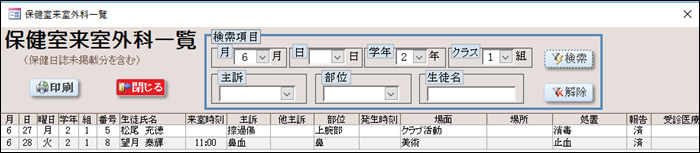
「保健室来室(内科)一覧」
メニューの「保健室来室(内科)一覧」をクリックすると次の「保健室来室記録」のデータを「来室理由(内科)」で
集計した画面が表示されます。
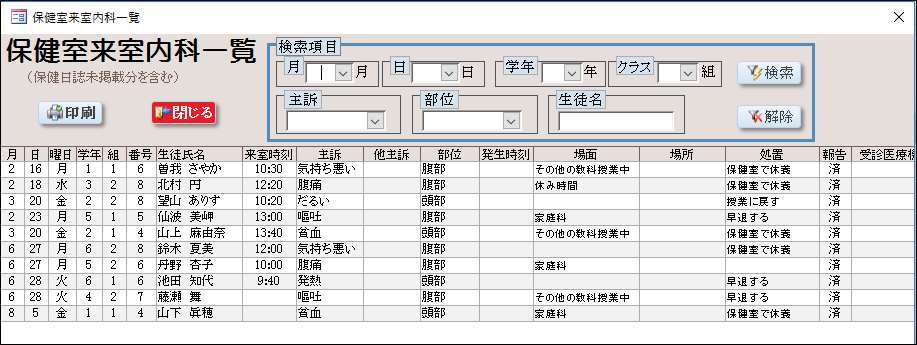
操作方法は、上記「保健室来室(外科)一覧」と同様です。
「保健室来室(相談)一覧」
メニューの「保健室来室(相談)一覧」をクリックすると次の「保健室来室記録」のデータを「来室理由(相談)」で
計した画面が表示されます。
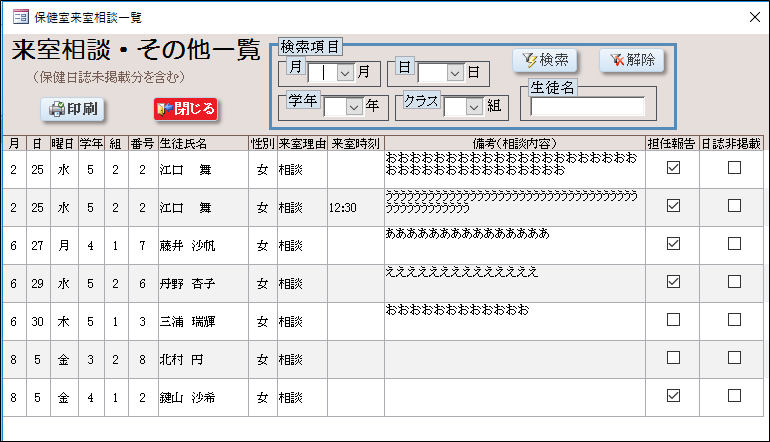
操作は、上記「保健室来室(外科)一覧」と同様です。
「保健室来室備考(外科・内科・その他)一覧」
メニューの「保健室来室備考(外科・内科・その他)一覧」をクリックすると次の画面が表示されます。来室外科、内科、
その他の備考一覧です。
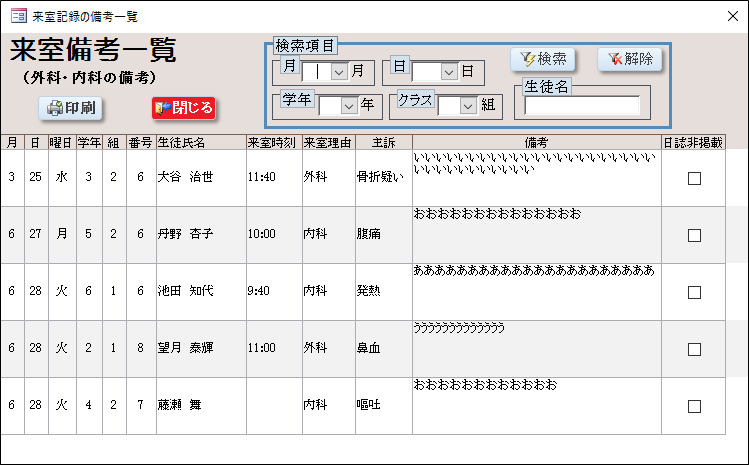
「来室回数の生徒別集計」
メニューの「来室回数の生徒別集計」をクリックすると次の画面が表示されます。生徒ごとの
保健室来室回数の集計です。
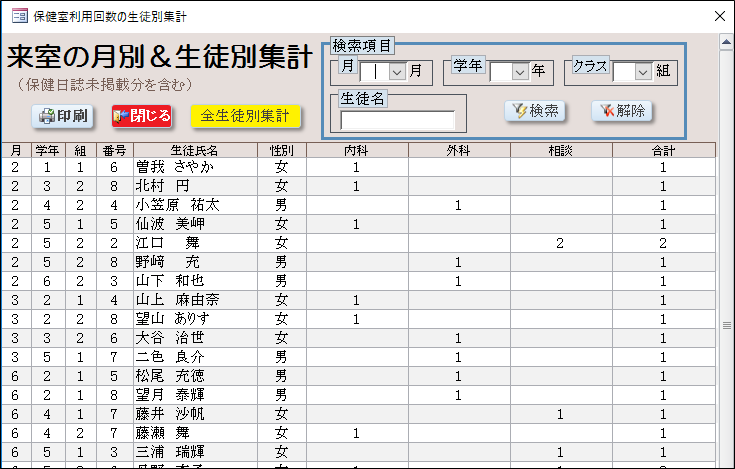
操作は、上記「保健室来室(外科)一覧」と同様です。